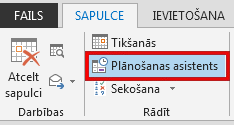Ja esat izveidojis sapulci programmā Outlook un kāds no sapulces dalībniekiem vairs nav nepieciešams apmeklēt, varat šo sapulci noņemt no sapulces pieprasījuma.
-
Kalendārā atveriet uzaicinājumu uz sapulci, kuru vēlaties rediģēt. Ja tā ir periodiska sapulce, varat izvēlēties, vai rediģēt visu sēriju vai tikai vienu sapulces gadījumu.
-
Varat izdzēst personu no sapulces pieprasījuma rindiņas Kam vai izmantot plānošanas palīgu izvēlnē Sapulce.
-
Ja izmantojat plānošanas palīgu, sarakstā Visi dalībnieki notīriet izvēles rūtiņu blakus tās personas vārdam, kuru vēlaties noņemt.
-
Noklikšķiniet uz Sūtīt , lai apstiprinātu atjauninājumu.
Kad nosūtāt atjauninājumu, Outlook vai izvēlēties, vai nosūtīt atjauninājumu visiem vai tikai tiem, kurus ietekmē izmaiņas. Ja nosūtāt atjauninājumu tikai pievienotajiem vai izdzēstajiem dalībniekiem, citas personas netiek informētas par atjaunināto informāciju.
Dalībnieka noņemšana no notiekošās tiešsaistes sapulces programmā Skype vai Teams
Varat arī noņemt dalībnieku no tiešsaistes sapulces, kas ieplānota programmā Outlook un darbojas Skype vai Teams, kad notiek sapulce.
-
Sapulces logā noklikšķiniet uz ikonas Dalībnieki , lai skatītu visus dalībniekus.
-
Ar peles labo pogu noklikšķiniet uz tās personas vārda, kuru vēlaties noņemt.
-
Nolaižamajā izvēlnē izvēlieties Noņemt. Dalībnieks tiek noņemts no sapulces. Ja sapulces uzaicinājums ir saņemts, viņš var pievienoties atkārtoti.
Skatiet arī
-
Kalendārā veiciet dubultklikšķi uz vienuma, kuru vēlaties rediģēt.
-
Dalībnieku sarakstā atrodiet vārdu, ko vēlaties noņemt, un pēc tam atlasiet pa labi no vārda.
-
Kad esat pabeidzis mainīt dalībnieku sarakstu, atlasiet Sūtīt.